Steam メインの一つです デジタルゲーム プラットフォーム PC用 、そして現在使用しているゲームでは、インターネット接続が良好な場合でも、何度もダウンロードする必要があります。 この記事では、次のことができるように一連の推奨事項を示します。 ダウンロード速度を最大に加速する 、Steamにゲームをダウンロードする際の待ち時間を短縮することを目的としています。
Steamでデジタルゲームを購入すると、すぐにプレイできるようにしたいのですが、デジタルゲームの欠点は、最初にダウンロードしてインストールする必要があることです。 Steamは同時にダウンロードとインストールを行うので、そのステップを節約できますが、残念ながら多くの場合、ダウンロード速度は非常に遅く、インターネット接続が提供できる速度よりもさらに低速です。
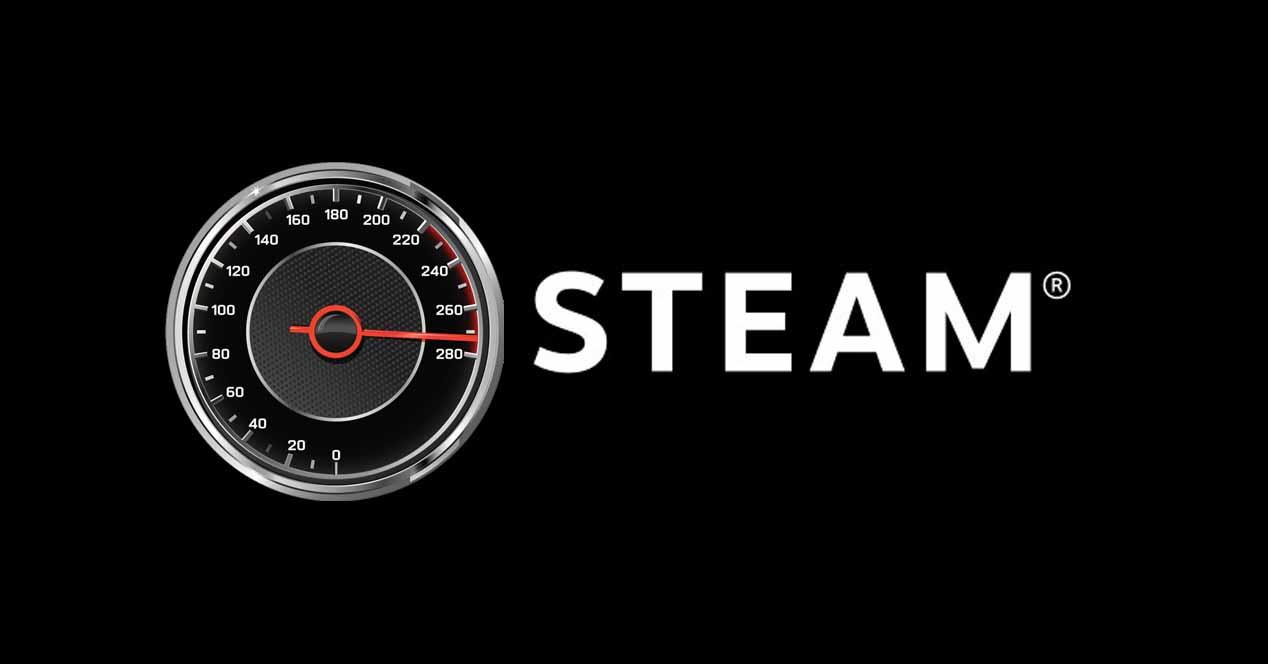
それについて何ができるか見てみましょう。
Steamのダウンロード速度を改善する方法
Steamでゲームをダウンロードするときに最初にすべきことの500つは、最高級のゲーム用PCとXNUMXユーロのコンピューターのどちらを使用してプレイするかは関係ありません。 重要でないアプリケーションをすべて閉じます 気付かなくても帯域幅を消費する可能性があるため、特にインターネットブラウザを開いていること。
同様に、ゲームをダウンロードするときに、 自動 Windows アップデート スキップしていないため、ダウンロード速度が大幅に低下します。 これを行うには、[設定]-> [更新]に移動して セキュリティ 更新がダウンロードされていないことを確認します。 そうである場合は、そこから一時停止できます。

同様に、Steamクライアントでオプション(Steam->設定)を開き、「ダウンロード」セクションに移動します。 そこで、正しいリージョンが選択されているか、住んでいる場所にできるだけ近いことを確認してください(これは、XNUMXつまたは別のサーバーに接続するため、Steamのダウンロード速度に大きく影響します)。 また、「ストリーミング中のダウンロードを制限する」および「ゲーム中のダウンロードを許可する」オプションを無効にすることをお勧めします。
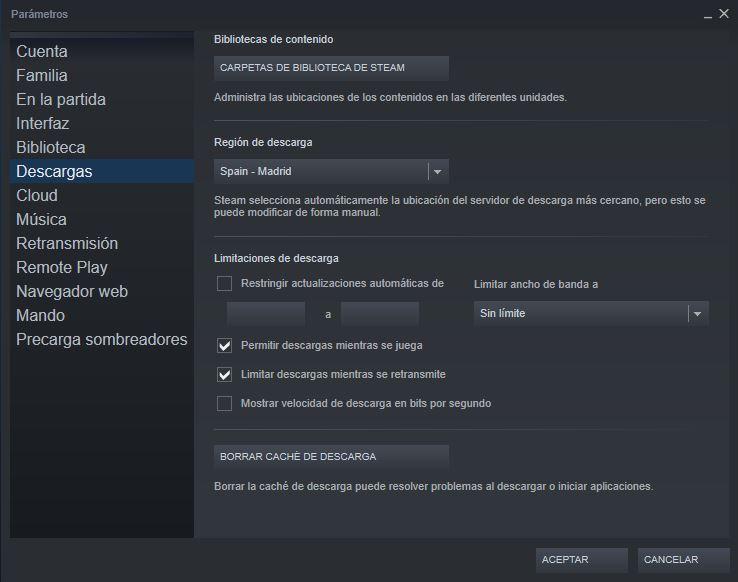
一方、この同じメニューでは、ダウンロード制限がアクティブになっていないことを確認してください。これにより、ダウンロード時の速度が明らかに低下します([帯域幅を制限]-> [無制限]オプション)。
これが完了したら、Steam設定を閉じる前に、Webにアクセスしてください ブラウザ タブ。Steamに統合されているブラウザの一時ファイル(キャッシュ)とCookieを削除できます。これは、ストアをより迅速にロードするのにも特に役立ちます。 応用。
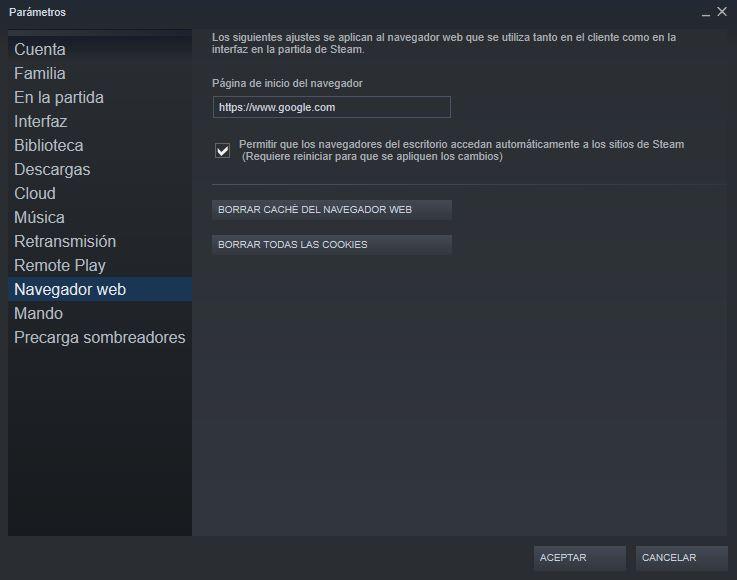
一方、Windowsタスクマネージャーにアクセスして([スタートバー]-> [タスクマネージャー]を右クリック)、[プロセス]タブで並べ替えることもできます。 ネットワーク 帯域幅を消費するものがあるかどうかを確認します(そしてそれを閉じます)。
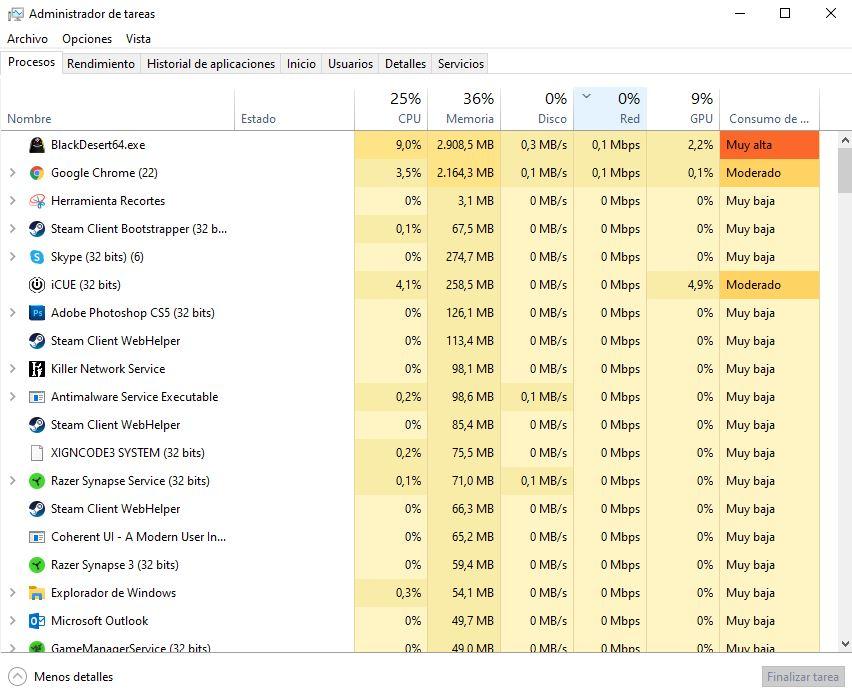
Windows 10ゲームモード
ばかげているように見えるかもしれませんが、Windows 10のゲームモードはSteamでのダウンロード速度の向上にも役立ちます。特に、ゲームにリソースを優先することで、コンピューター上の他のアクティビティを一時停止するのに役立ちます。 高性能ゲーミングPCに大きな影響を与えることはなく、特に SSD、しかし、より控えめな機器では、パフォーマンスが向上し、ダウンロード速度も向上するのに大いに役立ちます。
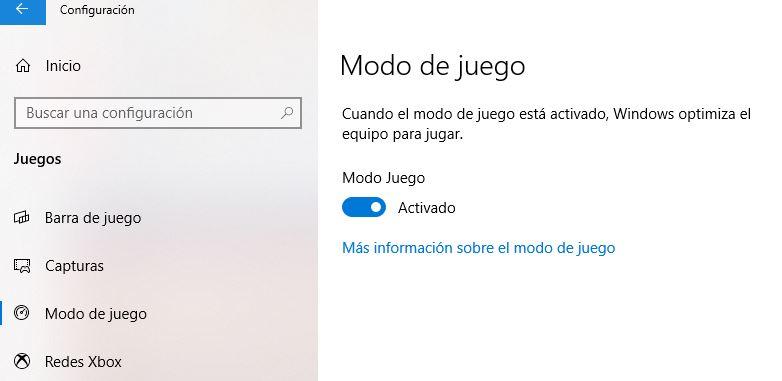
有効にするには、[設定]-> [ゲーム]-> [ゲームモード]に移動して有効にします。
